如果您想觀看完整的教學影片說明,請點選這裡
1.選擇款式 (選取您要的商品款式)
觀看「1.選擇款式」教學影片,請點選這裡
a.點選「客製化T恤」=>「直接設計」
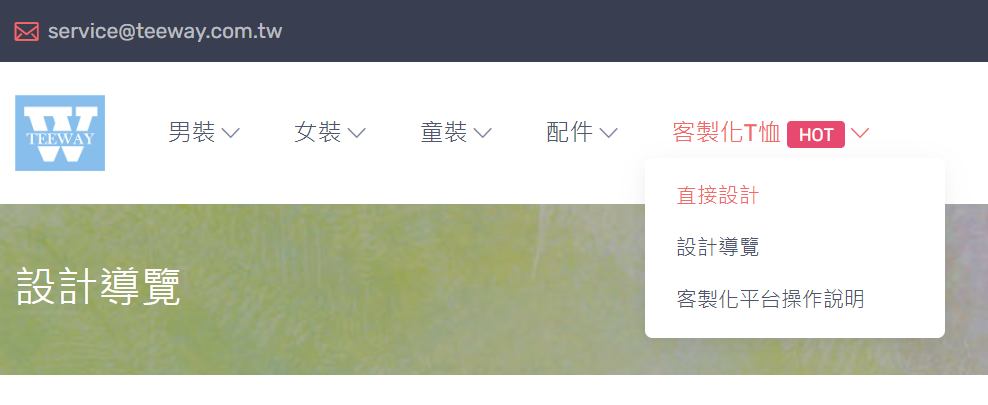
b.進入設計平台後在左方選單中「商品」頁籤,選取您想製作的商品款式
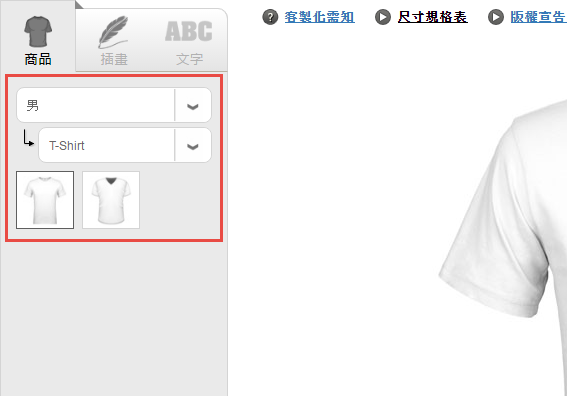
c.設計平台右上方,可選取商品顏色
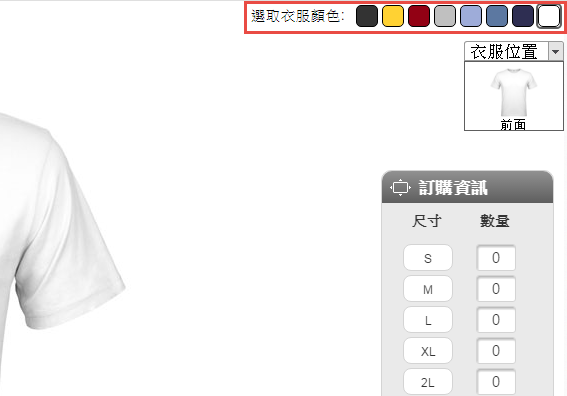
2.加入設計圖 (上傳您的設計或選擇Teeway提供的插畫)
觀看「2.加入設計圖」教學影片,請點選這裡
a.點選設計平台左方選單中「插畫」頁籤,點選您想加入的插畫
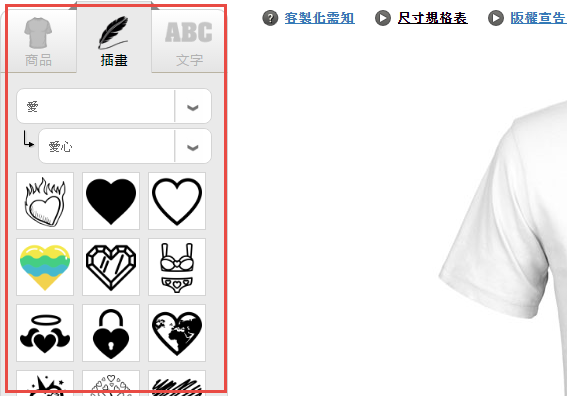
b.點選插畫後,可看到插畫四個角落的小圖示左上角「移除圖片」、右上角「旋轉圖片」、左下角及右下角為「圖片縮放」。可使用這些功能來將插畫圖做變化
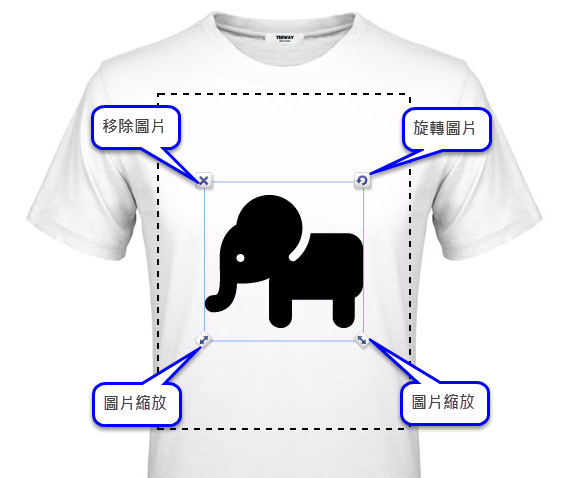
c-1.點選插畫,畫面下方會出現插畫功能面版
「設定顏色」:可設定Teeway官方所提供的插畫顏色,也可點選「更多」來顯示更多的顏色供選擇
「水平翻轉」:可將目前選取的插畫做水平翻轉
「上下翻轉」:可將目前選取的插畫做上下翻轉
「上下置中」:可將目前選取的插畫做上下置中
「左右置中」:可將目前選取的插畫做左右置中
「完全置中」:可將目前選取的插畫做完全置中

c-2.功能面版說明2
「縮放Bar」:可拖曳縮放Bar來進行插畫縮放
「四方鍵」:可微調圖片位置
「旋轉插畫」:可輸入旋轉角度,讓插畫旋轉到您所設定的角度
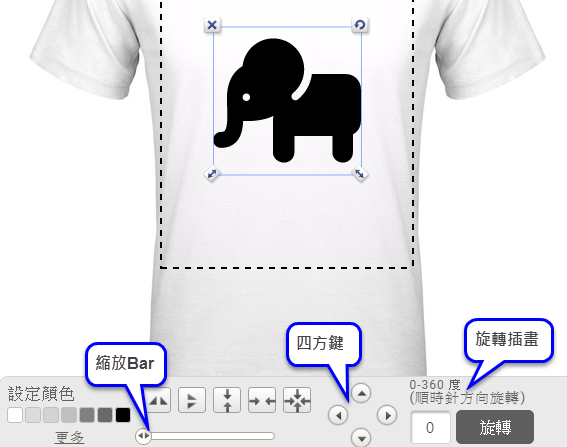
d-1.點選「上傳圖片」,可上傳自己設計的插畫或是照片
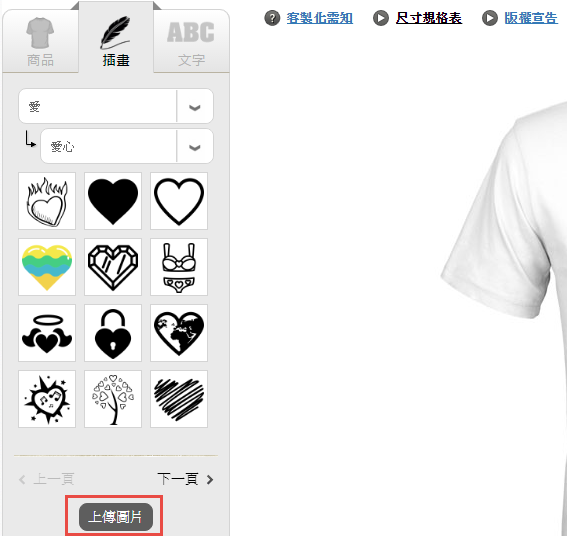
d-2.請勾選「我擁有上傳圖片的合法授權」,請勿使用非法或未經授權之圖片印製T-Shirt。
支援的圖檔格式有png、jpg、jpeg、gif、tiff、tif。上傳之圖檔以10MB為限
再點選「上傳圖片(最大10mb)」按鈕
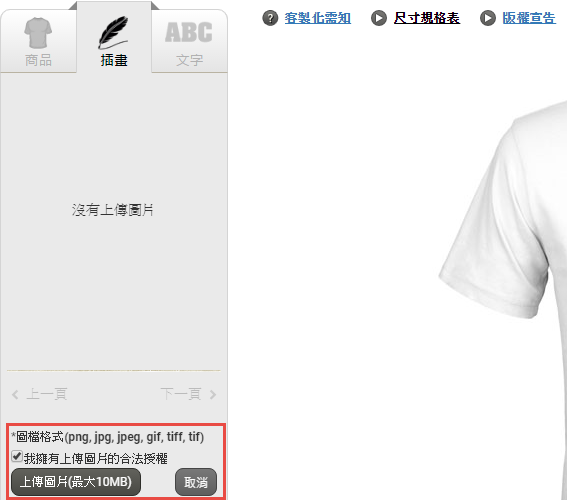
d-3.從電腦中選取欲上傳之圖檔
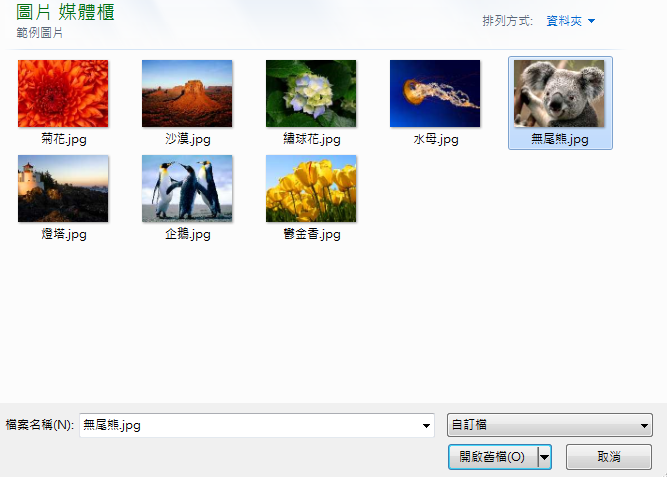
d-4.上傳完成後,即會顯示於插畫清單中,點選清單插畫即可將插畫加入T-Shirt設計區塊。
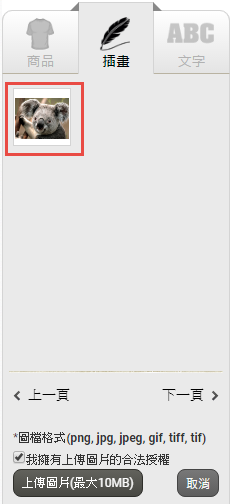
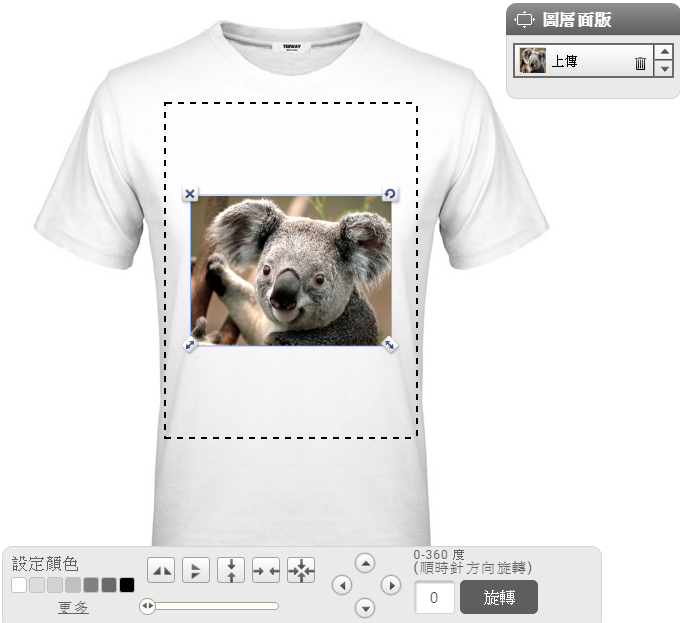
3.加入文字 (可再文字工具上輸入文字或上傳您設計的文字圖片)
觀看「3.加入文字」教學影片,請點選這裡
a.點選設計平台左方選單中「文字」頁籤,輸入您想加入的文字,輸入好文字請點選「加入文字」即可將文字加入設計框中
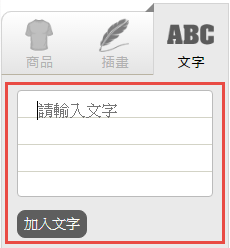
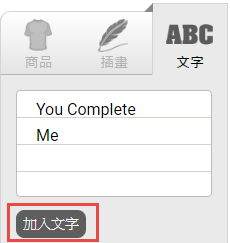
c.選擇文字顏色
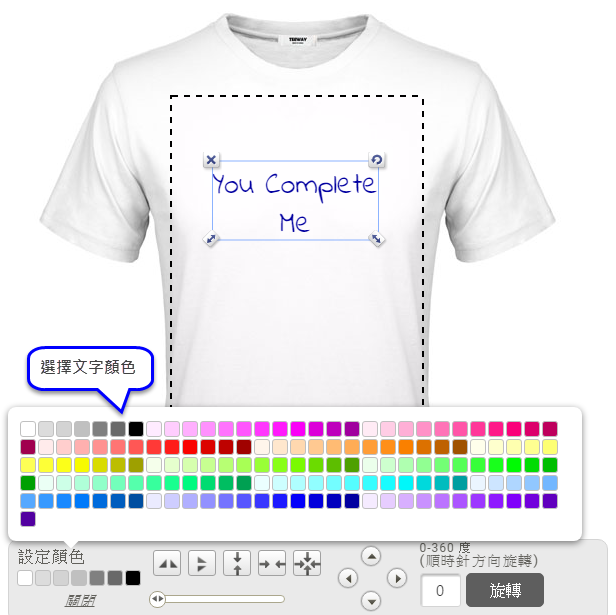
4.加入購物車結帳及再次設計說明 (加入購物車後,如需更改設計,也可以點選再設計功能)
觀看「4.加入購物車結帳及再次設計說明」教學影片,請點選這裡
a.在「訂購資訊」輸入欲訂購之數量,輸入好數量後點選「加入購物車」
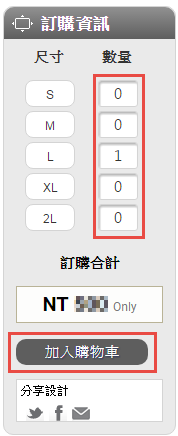
b.可在購物車清單中查看您的商品,若為客製化商品可點選「預覽設計」及「再設計」
「預覽設計」:點選後,可預覽您的設計T-Shirt
「編輯設計」:點選後,可回到設計平台,並載入您所設計之樣式進行修改
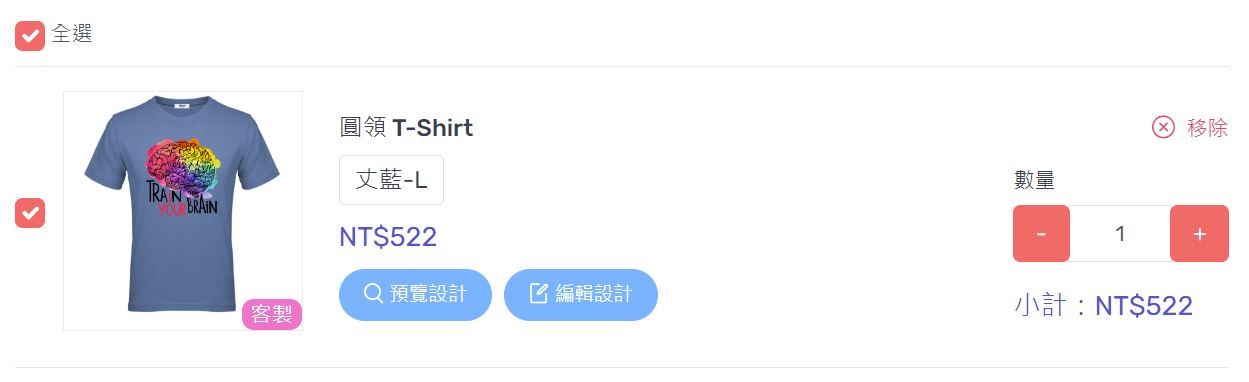
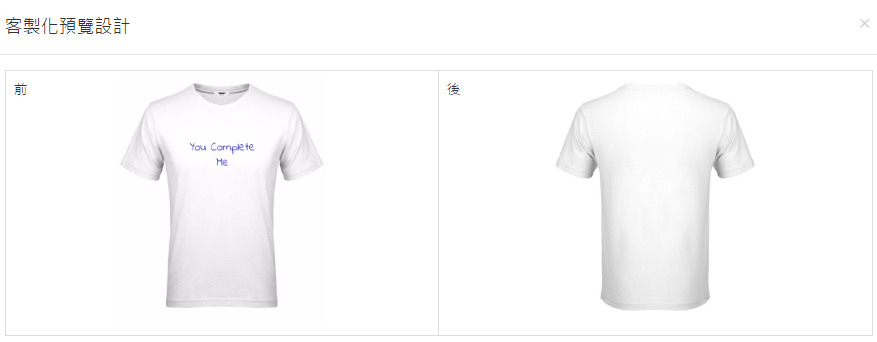
c.選擇付款方式,完成訂購。付款方式相關說明請點選
這裡
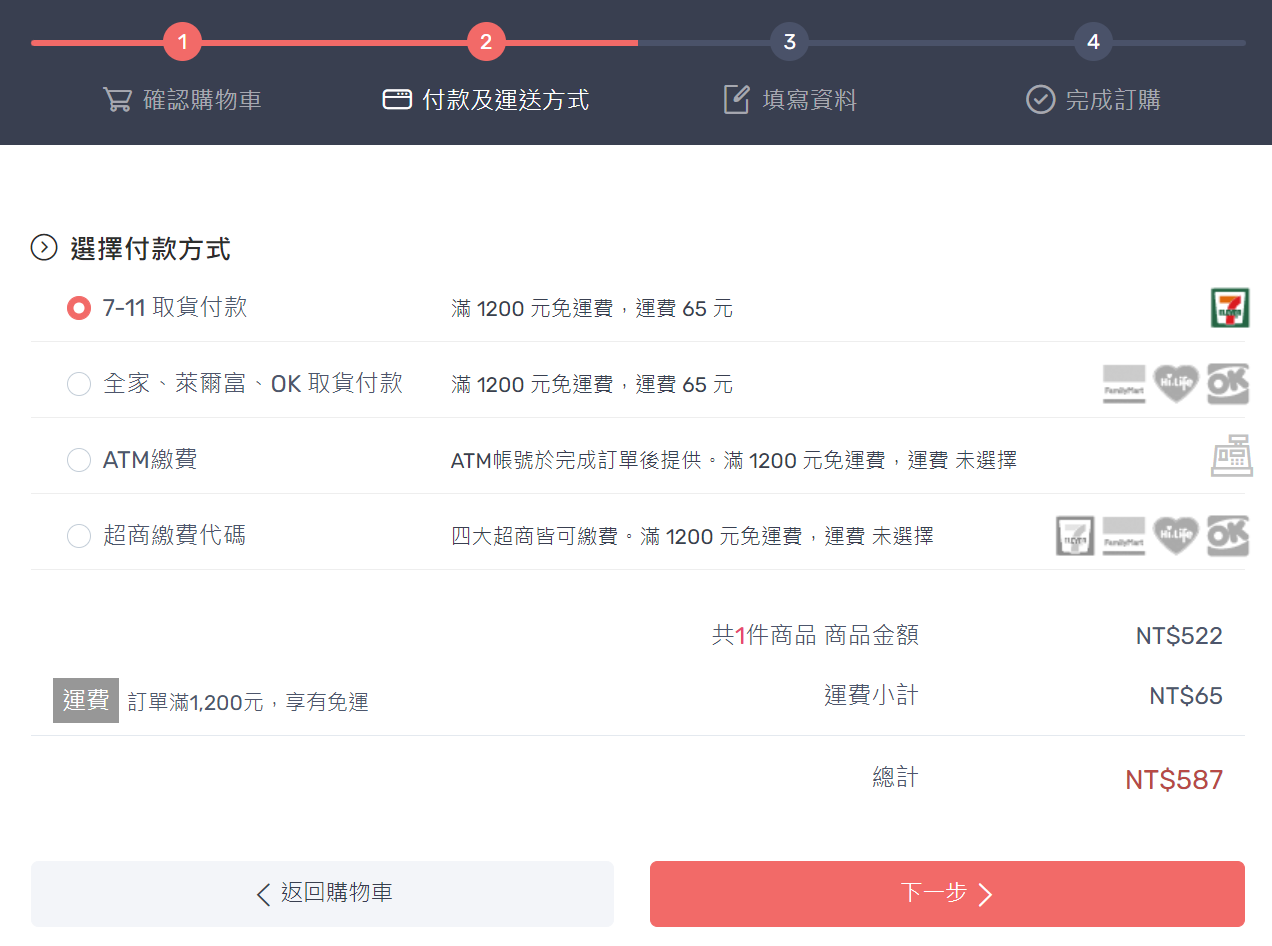
5.更便捷的客製化方式
觀看「5.更便捷的客製化方式」教學影片,請點選這裡